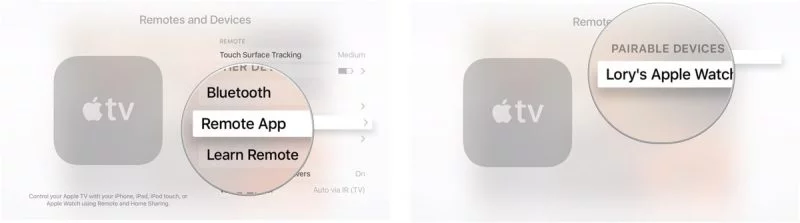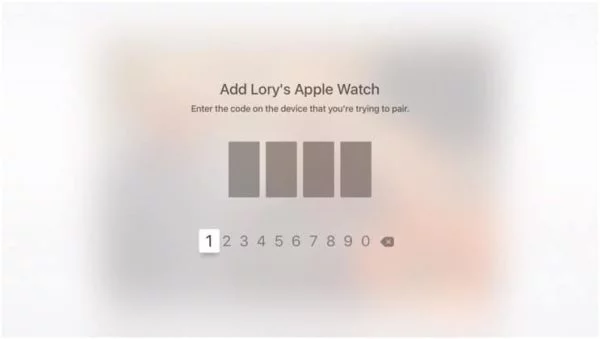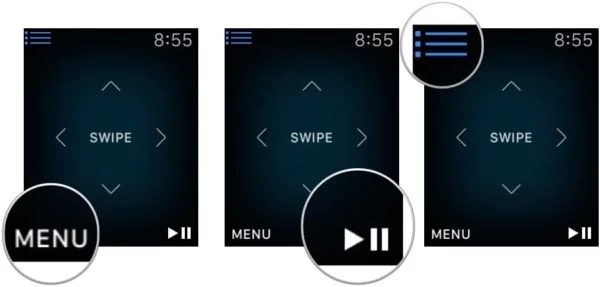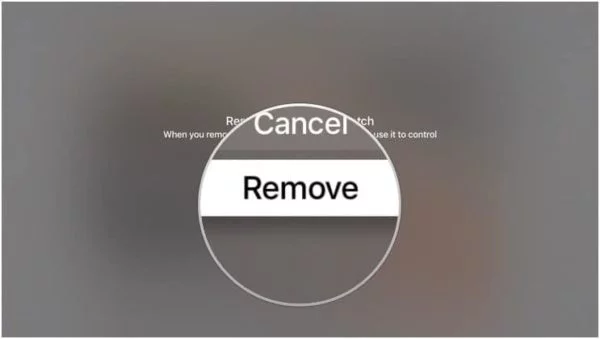Vous souhaitez contrôler votre Apple TV grâce à votre Apple Watch tel un Mc Giver des temps modernes ? Grâce à l’application Remote vous pourrez utiliser réaliser votre rêve et impressionner tous vos amis !
Jumeler votre Apple Watch avec votre Apple TV
L’application Remote est installée par défaut sur votre montre. Avant de commencer les manipulations, vérifiez que votre montre est connectée au même réseau Wi-Fi que l’Apple TV. Voici les étapes à suivre pour pouvoir jumeler votre montre :
- Ouvrez l’application Remote sur votre Apple Watch.
- Appuyez sur Ajouter un appareil.
- Vous recevez un code à quatre chiffres, prenez en note le code.
- Allumez votre Apple TV et allez dans Réglages puis Général.
- Allez dans Télécommandes puis sélectionner Application Remote.
- Sélectionnez votre Apple Watch.
- Entrez le code à quatre chiffres que vous avez noté précédemment.
Contrôler votre Apple TV avec votre Apple Watch
Après avoir entré le code, votre montre sera jumelée comme une télécommande. Vous pouvez alors commencer à l’utiliser pour contrôler votre centre multimédia. Pour cela :
- Ouvrez l’application Remote sur votre Apple Watch.
- Appuyez sur Apple TV.
- Pour vous déplacer dans les options balayez vers le haut, le bas, la gauche ou la droite.
- Touchez pour choisir l’élément sélectionné.
- Pour revenir en arrière appuyer sur le bouton Menu situé en bas à gauche de votre écran.
- Appuyez sur le bouton Lecture/Pause situé en bas à droite de votre écran pour mettre la lecture en pause ou la reprendre.
- Pour revenir à vos appareils connectés appuyer sur l’icône située en haut à gauche de votre écran
Déjumeler l’Apple TV et la supprimer
Si vous ne souhaitez plus contrôler votre Apple TV avec votre Apple Watch voici les manipulations à suivre :
- Allez dans Réglages ensuite Général puis Télécommandes.
- Sélectionnez votre Apple Watch et appuyez sur Supprimer.
Sur votre Apple Watch, il vous faudra faire une dernière manipulation pour faire "oublier" votre centre multimédia à votre montre connectée.
- Ouvrez l’application Remote, un message devrait s’afficher « connexion perdue ».
- Appuyez sur Supprimer.
Vous savez désormais contrôler votre Apple TV avec votre Apple Watch !